
크롬 시크릿모드로 시작 설정, 해제 방법
인터넷 브라우저로 크롬을 사용하시는 분들이 많습니다. 크롬 브라우저의 경우 빠른 속도로 인터넷을 사용할 수 있다는 것과 구글 계정을 통해 스마트폰과 연동하여 사용할 수 있다는 장점이 있습니다. 또한 크롬은 '시크릿 모드'를 통해 인터넷 방문기록이나 쿠키 데이터 등을 남기지 않기 때문에 인터넷을 이용할 때 개인정보를 보호할 수 있습니다. 그래서 오늘은 구글 크롬 시크릿모드로 시작 설정하는 법과 크롬 시크릿모드 해제 방법을 알려드리겠습니다. 구를 크롬 시크릿 모드를 통해 pc방이나 공용pc 사용을 할 때 내 기록을 남기지 않을 수 있습니다.
만약 아직 구글 크롬 브라우저를 사용하지 않고 계시다면 지난 포스팅을 통해 구글 크롬 다운로드 후 이용해보셔도 좋겠습니다.
구글 크롬 다운로드
[컴퓨터 활용하기] - 크롬 다운로드 PC에서 인터넷을 빠르게 : 초보자를 위한
크롬 시크릿모드로 안전한 인터넷 사용에 도움되시길 바랍니다.
크롬 시크릿모드로 시작 설정 및 크롬 시크릿모드 해제로 따라오세요.
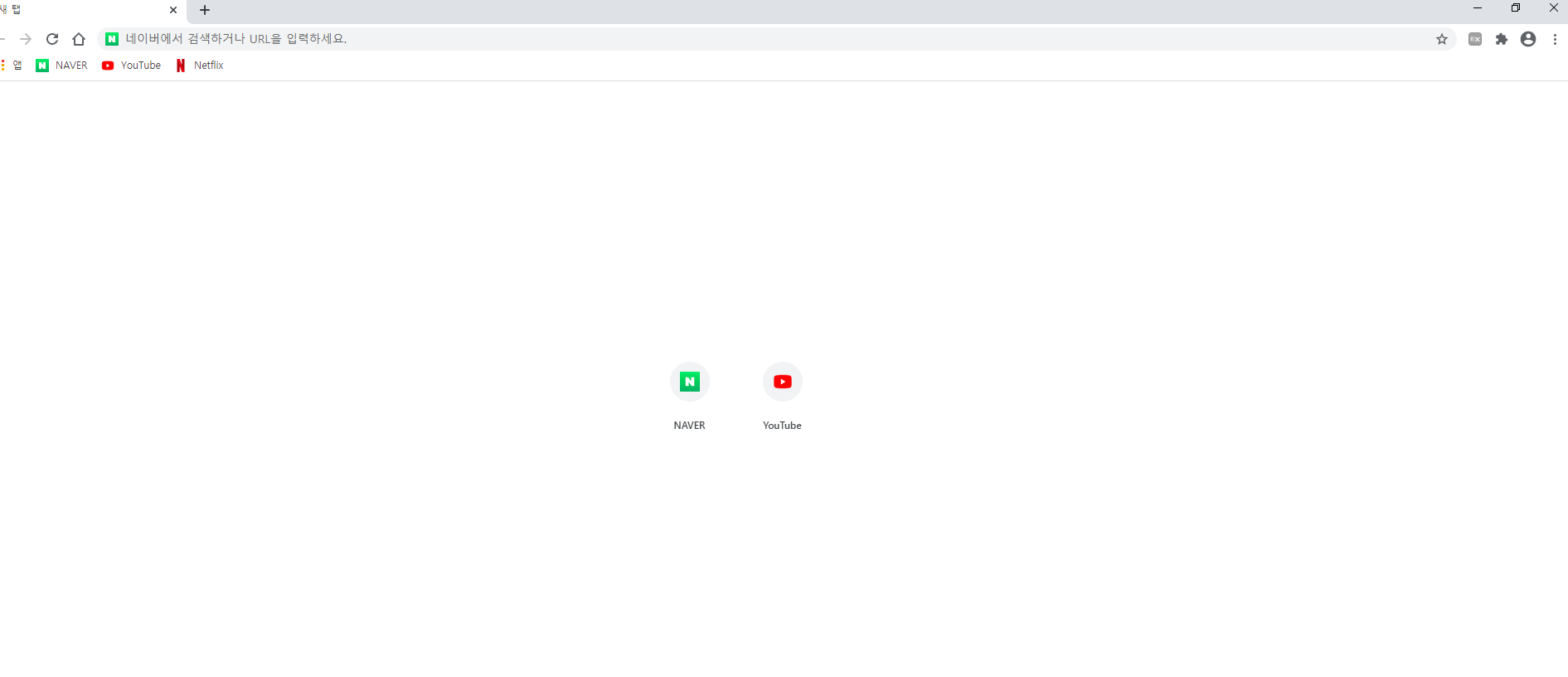
크롬 시크릿모드
크롬 시크릿모드 설정은 매우 간단합니다.
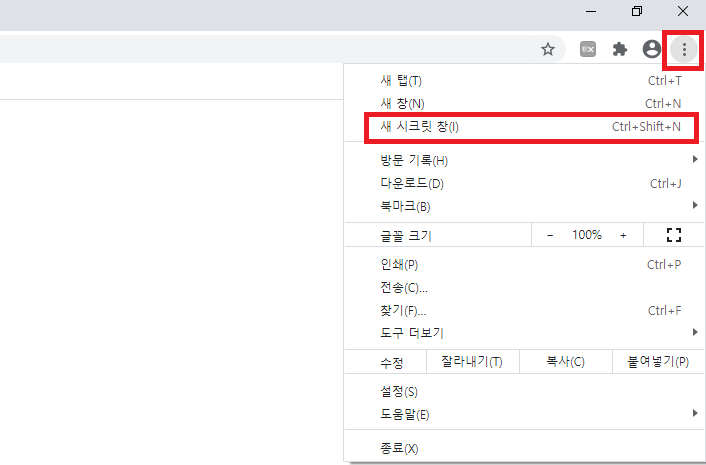
구글 크롬 브라우저를 실행합니다. 오른쪽 상단에 보면 더보기 메뉴인 점 세개가 있습니다. 해당 부분을 클릭하면 구글 크롬 메뉴가 나옵니다. 구글 크롬 시크릿모드 설정을 위해서는 세번째 항목인 '새 시크릿 창'을 선택해줍니다. 또는 단축키를 이용하려면, 구글 크롬창을 켠 상태에서 'Ctrl+Shift+N'을 눌러줍니다.

그럼 새로운 구글 크롬창이 뜹니다. 새로 뜨는 창은 기존의 흰색 창이 아닌 검정색 창입니다. 이것이 바로 구글 크롬 시크릿모드입니다. 화면 중앙에는 시크릿 모드로 전환됨이라는 안내가 나오며, 방문기록, 쿠키 및 사이트, 데이터 양식에 입력된 정보 기록이 남지 않는다고 합니다. 그리고 구글 크롬 시크릿모드에서는 오른쪽 상단에 '시크릿모드'라고 표시가 되어 있습니다.
구글 크롬 시크릿모드 설정을 하여 사용해도 즐겨찾기 항목 등은 그대로 이용이 가능합니다. 즐겨찾기 바에서 내가 자주 가는 사이트를 빠르게 이용하실 수 있습니다.
크롬 시크릿모드로 시작 설정
이번에는 크롬 시크릿모드로 시작 설정을 해보겠습니다. 매번 위와 같은 방법으로 시크릿모드를 실행하는 것이 번거로운 경우, 구글 크롬을 실행하면 기본으로 크롬 시크릿모드로 시작 설정을 하실 수 있습니다.
초보자도 간단하게 변경 가능하니 따라해보시기 바랍니다.

바탕화면의 구글 크롬 아이콘을 선택하고 마우스 오른쪽 버튼을 눌러줍니다. 메뉴가 나오는데, 가장 마지막 항목인 속성을 선택해주시기 바랍니다.

바로 가기의 대상 부분을 보면 마지막이 chrome.exe"로 끝나 있습니다. 이 부분 뒤에 ' --incognito'를 입력해줍니다. 이때 exe 뒤에 한칸을 띄고 --incognito를 입력해줍니다. 즉, ~chrome.exe" --incognito 이 되어야 합니다. 적용을 한 뒤 다시 구글 크롬창을 열면 바로 구글크롬 시크릿모드로 시작 설정이 된 것을 확인할 수 있습니다.
크롬 시크릿모드 해제
구글 크롬 시크릿모드 해제는 간단합니다.

위의 과정에서 chrome.exe" --incognito 된 부분에서 --incognito을 삭제하고 적용을 눌러주시면 다시 원래대로 구글 크롬 시크릿모드 해제 된 상태로 돌아가게 됩니다.
이상으로 구글 크롬 시크릿모드로 시작 설정과 크롬 시크릿모드 해제 방법을 알아보았습니다. 내 정보를 다른 사람이 보지 못하게 하고 싶다면 구글 크롬 시크릿모드로 시작 설정을 하여 조금 더 안전하게 인터넷 브라우저 크롬을 사용하시면 좋겠습니다.
'컴퓨터 활용하기' 카테고리의 다른 글
| 크롬 원격 데스크톱 다운로드, 사용법, 연결방법 : 초보자를 위한 (0) | 2020.10.30 |
|---|---|
| 컴퓨터 속도가 느려졌을때 빠르게 하는법 : 초보자용 (2) | 2020.10.27 |
| 크롬 다운로드 PC에서 인터넷을 빠르게 : 초보자를 위한 (2) | 2020.10.25 |
| 윈도우 자동종료 설정 해제 명령어 : 초보자를 위한 (0) | 2020.10.20 |
| 윈도우10 로그인 계정 만들기 추가 변경 삭제 : 초보자를 위한 (0) | 2020.10.19 |